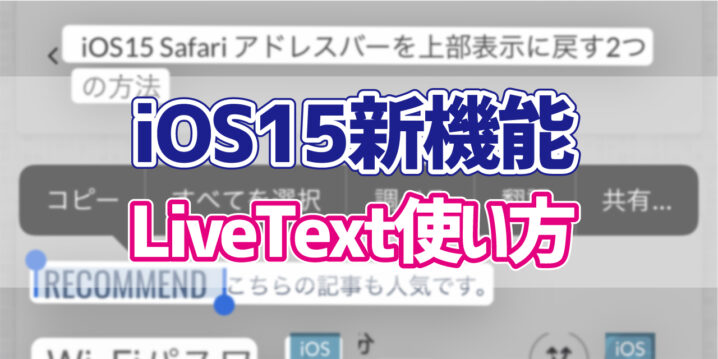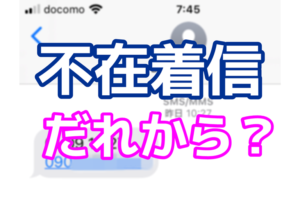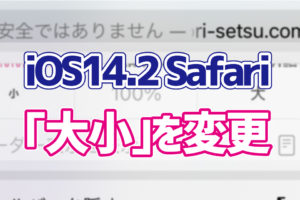iOS15の新機能として、 テキスト認識表示(Live Text)が追加されました。
写真内にある文字や文章を検出して、編集可能なテキストとしてペーストしたり、翻訳したり、写真内のURLからWebページを開くことができるようになっています。
日本語には非対応(2021年9月26日現在)ですが、翻訳やURLの利用は可能です。
このテキスト認識表示は、iOS15搭載のiPhoneXSやiPhone XRなどのA12Bionicチップ以上を搭載した端末で利用が可能。
今回は、この機能を使うために必要な設定方法と使い方を紹介します。
Contents
テキスト認識表示(Live Text)を使うための設定方法
1.設定を開き、「一般」をタップします。
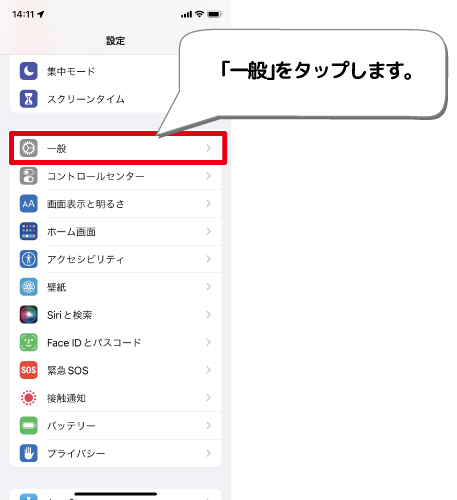
2.「言語と地域」をタップします。
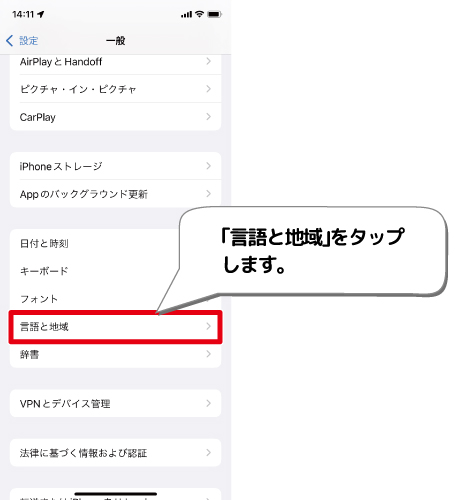
3.「テキスト認識表示」をオンにします。
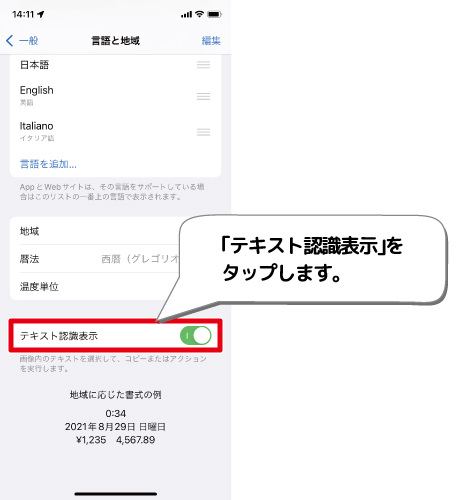
4.メッセージが表示されたら、「オンにする」をタップします。
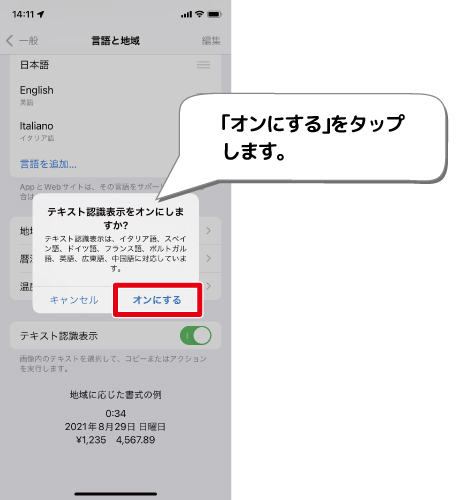
テキスト認識機能の使い方
写真を表示すると、画面右下にテキスト認識表示のアイコンが表示されます。
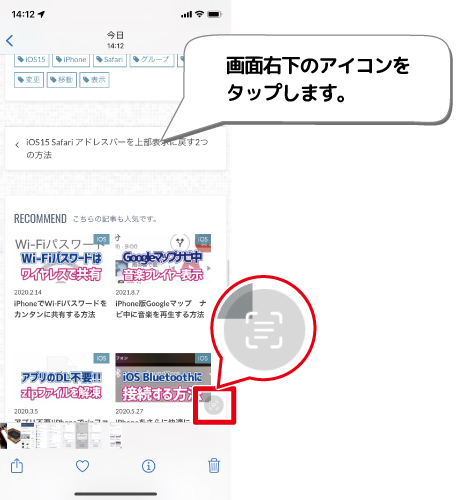
このアイコンをタップすると、写真内のテキストを認識して表示してくれます。
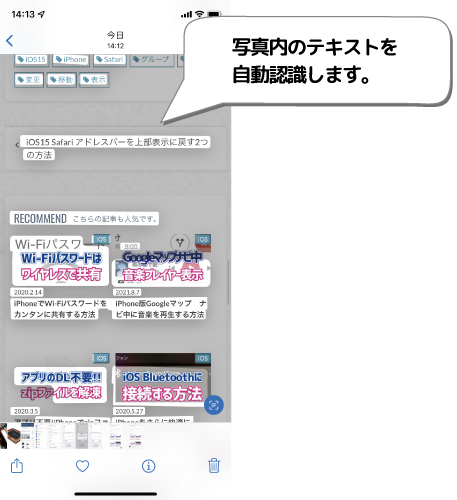
任意のテキストをタップすると、各操作が可能です。
URLをタップでWebページを表示
テキスト認識表示で表示されたURLをタップすると、自動でSafariが起動し、Webページを開くことができます。
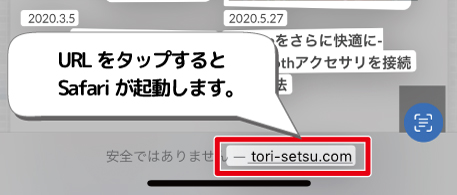
翻訳機能をつかう
テキスト認識表示されたテキストをタップして、メニューを表示します。
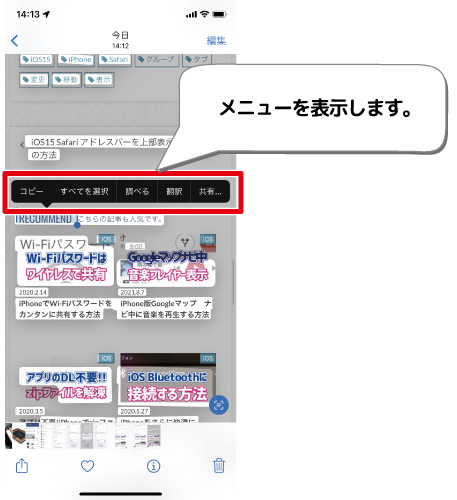
メニュー内の「翻訳」をタップすると、対象テキストを翻訳することができます。
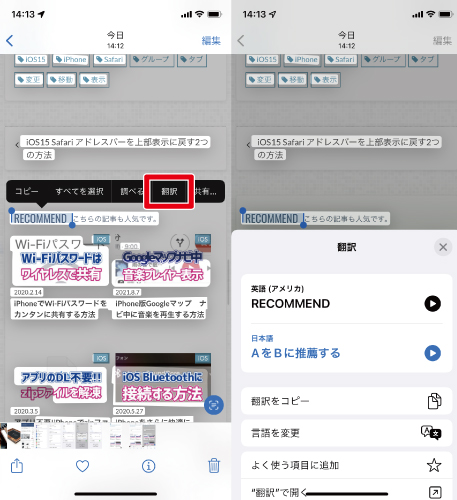
その他にも、認識表示されたテキストをそのまま別のアプリへドラッグ&ドロップで貼り付けることも可能です。
別のアプリへのドラッグ&ドロップの方法はこちら